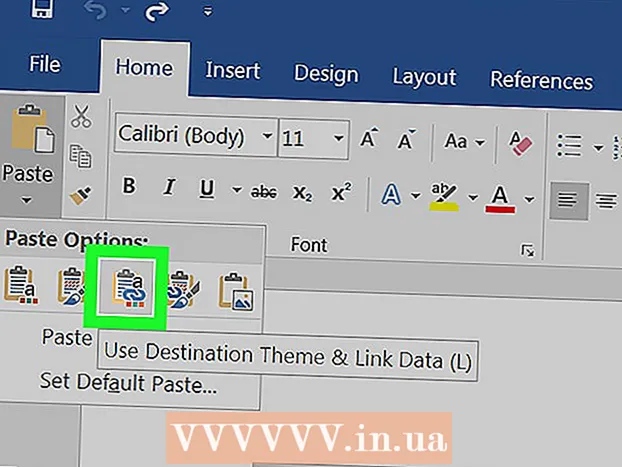Autor:
Ellen Moore
Data Creației:
20 Ianuarie 2021
Data Actualizării:
1 Iulie 2024

Conţinut
- Pași
- Partea 1 din 3: Crearea propriei lumi
- Partea 2 din 3: Configurarea serverului și trimiterea invitațiilor către jucători
- Partea 3 din 3: Cum să vă conectați la serverul unui prieten
Minecraft este un joc popular de blocare. Pentru a o juca cu prietenii, trebuie să creați un server și să configurați porturile. Minecraft Realms a simplificat procesul de creare a serverului, astfel încât să puteți juca cu prietenii dvs., chiar dacă sunteți un noob complet în construirea serverelor și, în general, auzind acest cuvânt pentru prima dată.
Pași
Partea 1 din 3: Crearea propriei lumi
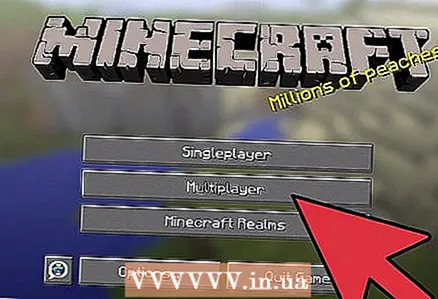 1 Actualizați Minecraft. Minecraft Realms nu va funcționa cu versiunea veche a jocului, așa că va trebui să o actualizați pentru a putea crea servere.
1 Actualizați Minecraft. Minecraft Realms nu va funcționa cu versiunea veche a jocului, așa că va trebui să o actualizați pentru a putea crea servere. - Butonul de actualizare a jocului apare numai dacă aveți o versiune oficială (cea mai recentă versiune a jocului la momentul scrierii acestui articol este 1.7.5).
- Trebuie să aveți o copie licențiată a jocului pentru a cumpăra Minecraft Realms.
- Eliminați toate modurile și pachetele de texturi, altfel Minecraft Realms nu va funcționa.
- Minecraft Realms este disponibil momentan doar pe computer. Ediția Minecraft Realms for Pocket va apărea în curând.
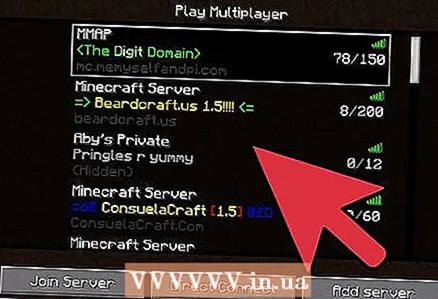 2 Faceți clic pe butonul Minecraft Realms. După ce faceți acest lucru, se va deschide o nouă fereastră similară cu modul de joc multiplayer.
2 Faceți clic pe butonul Minecraft Realms. După ce faceți acest lucru, se va deschide o nouă fereastră similară cu modul de joc multiplayer. - Faceți clic pe butonul „Detalii” din partea de jos a ecranului. Site-ul Minecraft se va deschide.
- Butonul „Setări” este utilizat pentru a modifica setările jocului.
- Butonul „Joacă” pornește jocul.
 3 Înscrieți-vă la Mojang. Pentru a vă crea propriul server, va trebui mai întâi să vă abonați la acest serviciu. Există diverse planuri de închiriere de servere pe site.
3 Înscrieți-vă la Mojang. Pentru a vă crea propriul server, va trebui mai întâi să vă abonați la acest serviciu. Există diverse planuri de închiriere de servere pe site. - Un abonament existent poate fi reînnoit făcând clic pe linkul din meniul Minecraft Realms - „Mai multe”.
- Dacă doriți să cumpărați Minecraft Realms, aveți un profil Mojang.
- Puteți cumpăra un abonament timp de 1, 3 sau 6 luni. Va trebui să plătiți 13 USD pe lună, dar acest preț scade cu un abonament mai lung.
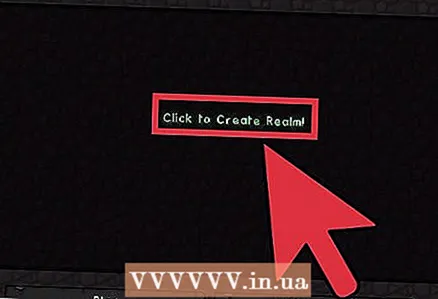 4 Creați un server. După ce v-ați abonat la serviciu, opțiunea „Creați o lume” va deveni disponibilă pentru dvs. Faceți clic pe el, dați un nou nume lumii dvs., setați dificultatea, jucați-vă!
4 Creați un server. După ce v-ați abonat la serviciu, opțiunea „Creați o lume” va deveni disponibilă pentru dvs. Faceți clic pe el, dați un nou nume lumii dvs., setați dificultatea, jucați-vă! - Când vedeți că noua dvs. lume apare pe listă, faceți dublu clic pe ea pentru a începe jocul.
- În comparație cu Hamachi sau port forwarding, Realms funcționează 24/7 indiferent dacă există jucători pe server.
- Numai oamenii pe care i-ai invitat au acces la lumea ta. Nu puteți invita mai mult de 20 de persoane să se joace pe un singur server, dar numai 10 pot juca în același timp.
Partea 2 din 3: Configurarea serverului și trimiterea invitațiilor către jucători
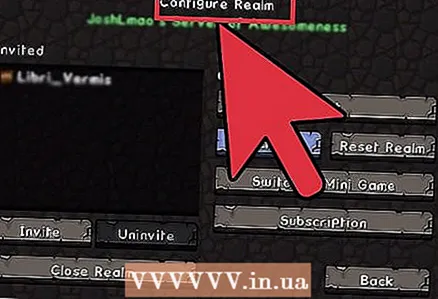 1 Faceți clic pe butonul „Personalizați lumea”. Dacă doriți să vă schimbați setările, faceți o copie de rezervă a lumii, reîncărcați-o, invitați jucători noi, apoi deschideți pagina Setări lumii. Schimbați setările după cum doriți.
1 Faceți clic pe butonul „Personalizați lumea”. Dacă doriți să vă schimbați setările, faceți o copie de rezervă a lumii, reîncărcați-o, invitați jucători noi, apoi deschideți pagina Setări lumii. Schimbați setările după cum doriți. 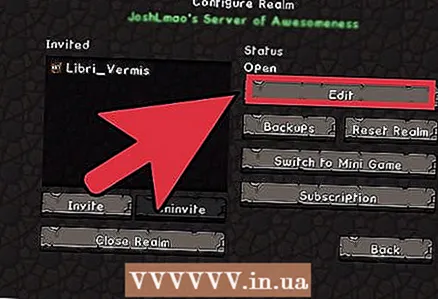 2 Faceți clic pe Modificare setări. Aici puteți edita titlul, descrierea, dificultatea și modul de joc.
2 Faceți clic pe Modificare setări. Aici puteți edita titlul, descrierea, dificultatea și modul de joc. - Când ați terminat, faceți clic pe butonul „Finalizare”, modificările dvs. vor fi salvate.
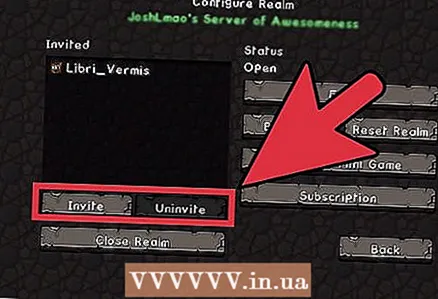 3 Pentru a invita sau a da afară un jucător, faceți clic pe butoanele corespunzătoare. Puteți crea o listă de jucători care vor avea acces la server.
3 Pentru a invita sau a da afară un jucător, faceți clic pe butoanele corespunzătoare. Puteți crea o listă de jucători care vor avea acces la server. - Selectați numele unui jucător și faceți clic pe butonul „Anulați invitația” pentru a le împiedica să vă acceseze lumea.
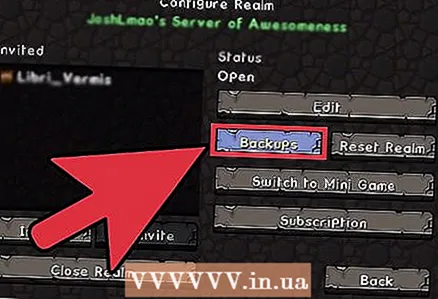 4 Folosind butonul „Copii de rezervă”, puteți vizualiza și restaura lumi din copiile de rezervă.
4 Folosind butonul „Copii de rezervă”, puteți vizualiza și restaura lumi din copiile de rezervă.- Puteți restaura lumea dintr-o copie de rezervă sau puteți descărca cea mai recentă versiune a lumii pe computerul dvs.
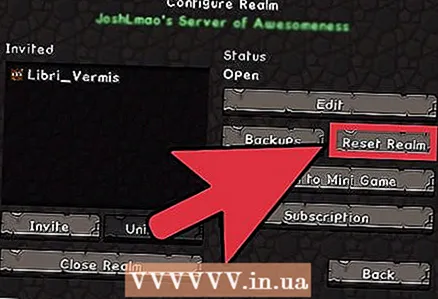 5 Faceți clic pe butonul „Resetare” pentru a elimina toate modificările din lume și a le readuce la starea inițială. Acum puteți începe jocul, dar nu uitați că aceste schimbări sunt ireversibile.
5 Faceți clic pe butonul „Resetare” pentru a elimina toate modificările din lume și a le readuce la starea inițială. Acum puteți începe jocul, dar nu uitați că aceste schimbări sunt ireversibile. - Cu acest buton puteți seta „bobul” lumii sau puteți selecta o hartă gata făcută pe care doriți să jucați.
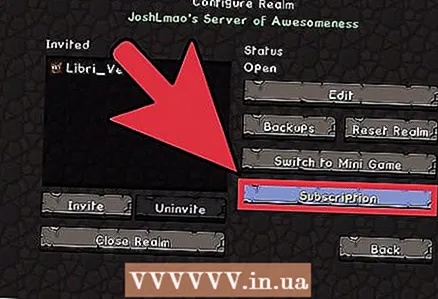 6 Pentru a vă gestiona abonamentul, faceți clic pe butonul „Abonament”. Acest buton vă va permite să vizualizați toate abonamentele curente, precum și să le reînnoiți.
6 Pentru a vă gestiona abonamentul, faceți clic pe butonul „Abonament”. Acest buton vă va permite să vizualizați toate abonamentele curente, precum și să le reînnoiți. 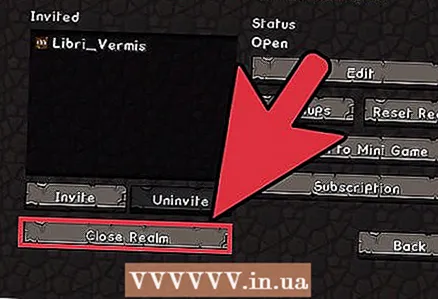 7 Închide-ți lumea. Faceți clic pe buton pentru a închide lumea, lumea va deveni inaccesibilă tuturor, cu excepția dvs. Nu se știe încă dacă această modificare este reversibilă, deci este mai bine să nu o faceți.
7 Închide-ți lumea. Faceți clic pe buton pentru a închide lumea, lumea va deveni inaccesibilă tuturor, cu excepția dvs. Nu se știe încă dacă această modificare este reversibilă, deci este mai bine să nu o faceți. - Mai bine să nu faceți acest lucru dacă mai aveți nevoie de pace.
Partea 3 din 3: Cum să vă conectați la serverul unui prieten
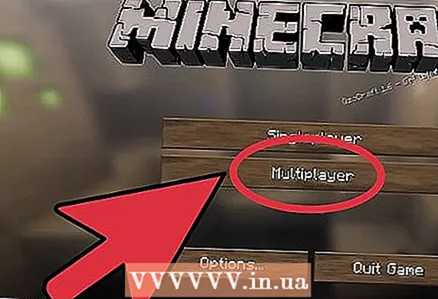 1 Actualizați versiunea jocului. Trebuie să aveți cea mai recentă versiune oficială a jocului instalată pentru ca Minecraft Realms să funcționeze.
1 Actualizați versiunea jocului. Trebuie să aveți cea mai recentă versiune oficială a jocului instalată pentru ca Minecraft Realms să funcționeze. - De asemenea, eliminați toate modurile și pachetele de texturi.
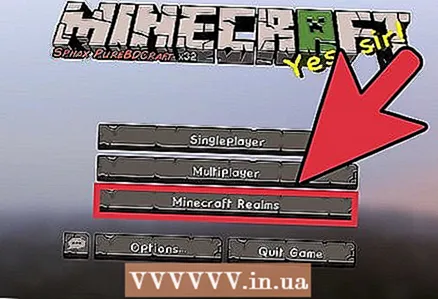 2 Faceți clic pe butonul „Minecraft Realms”. După actualizarea jocului, deschideți Minecraft Realms. Cereți unui prieten să vă adauge la lista de invitați a serverului. Când o va face, veți vedea o pictogramă de invitație în partea de sus a ferestrei. Lângă numele Minecraft Realms.
2 Faceți clic pe butonul „Minecraft Realms”. După actualizarea jocului, deschideți Minecraft Realms. Cereți unui prieten să vă adauge la lista de invitați a serverului. Când o va face, veți vedea o pictogramă de invitație în partea de sus a ferestrei. Lângă numele Minecraft Realms. - Deschideți o solicitare, selectați un nume de server și faceți clic pe Acceptare.
- O nouă lume va apărea pe lista dvs., faceți clic pe ea pentru a începe jocul.
- Dacă alegeți opțiunea „Refuză”, numele dvs. va dispărea din lista de invitați a serverului și nu veți mai avea acces la această lume.
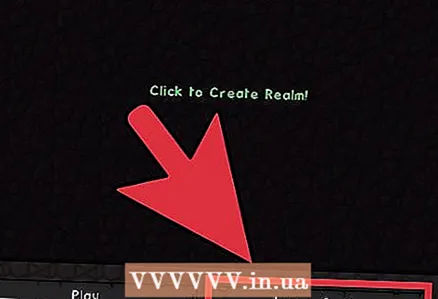 3 Faceți clic pe Joacă sau Părăsiți lumea. Când numele lumii apare în fereastra jocului, faceți dublu clic pe acesta pentru a vă alătura jocului.
3 Faceți clic pe Joacă sau Părăsiți lumea. Când numele lumii apare în fereastra jocului, faceți dublu clic pe acesta pentru a vă alătura jocului. - Selectați numele lumii și faceți clic pe „Părăsiți lumea” pentru ao face să dispară din lista dvs. Nu veți mai avea acces la această lume.